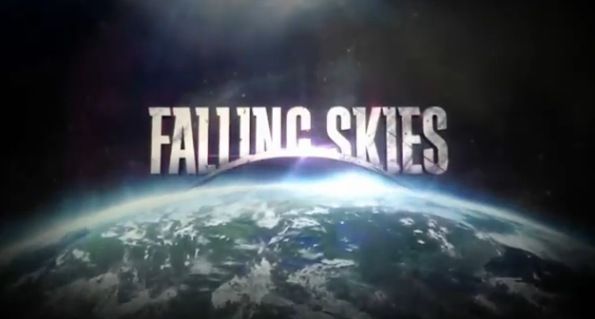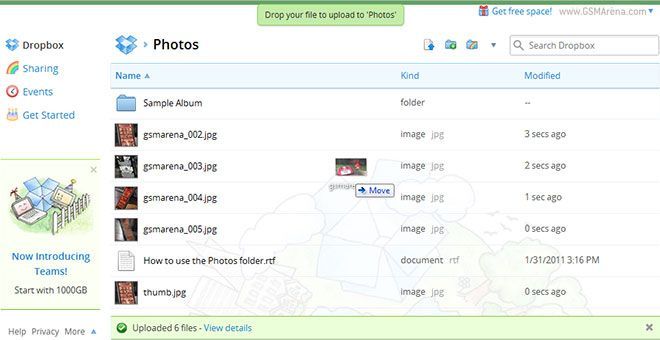Entre las tantas innovaciones y nuevas funcionalidades que podemos encontrar en Windows 8, están las contraseñas con imágenes. Las contraseñas con imágenes son un nuevo tipo de protección para nuestra cuenta de usuario, que nos permite autentificarnos realizando una serie de trazos sobre una imagen, ambos elegidos previamente.
En pantallas táctiles sólo tendríamos que usar el dedo para trazar nuestra clave, mientras que en PCs de mesa o portátiles sería igual de fácil, usando el puntero del mouse. La única dificultad que presentaría usar este tipo de autenticación estaría definida por nosotros mismos, al elegir nuestra contraseña, ya que contamos con absoluta libertad para definir que tan intrincada sea. Por supuesto si elegimos una contraseña muy compleja luego podríamos llegar a olvidarla, por lo que debemos ser precavidos en este sentido.
Para establecer una contraseña de imagen en Windows 8 lo primero que debemos hacer es buscar la imagen que queremos usar y copiarla a la carpeta Pictures. También podemos usar cualquiera de las imágenes que se incluyen por defecto.
Ahora debemos acceder al Panel de Control a través del cuadro «Control Panel» en la pantalla de inicio de Windows 8. En el panel de control seleccionamos la opción Users para acceder a la configuración de usuario y luego Create a picture password (Usuarios – Crear una contraseña de imagen).
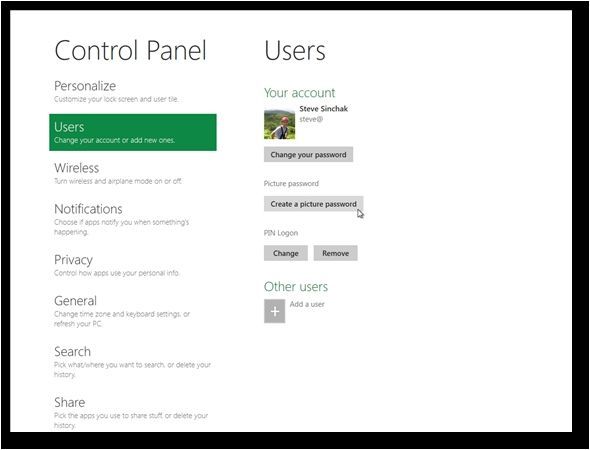
Veremos una pantalla que nos mostrará nuestro avatar de usuario junto con algunos botones y un cajón de texto para introducir nuestra contraseña actual. La escribimos y pulsamos en OK.
Lo próximo que veremos será una pantalla que nos pedirá elegir la imagen para la que deseamos establecer una contraseña de imagen. Entonces damos clic en el botón Choose picture y seleccionamos la imagen que habiamos elegido anteriormente o cualquiera de las que se encuentran en nuestro directorio de imágenes. Luego damos clic en Open.

La siguiente pantalla nos pide confirmar que realmente queremos usar la imagen que especificamos en el paso anterior, para decir que sí pulsamos sobre Use this picture.
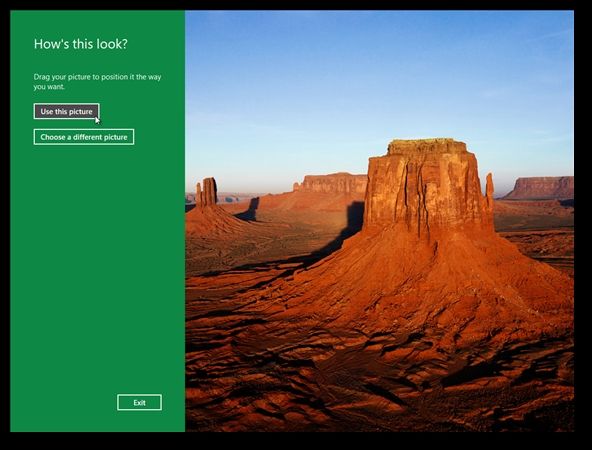
Ahora se nos pedirá configurar los gestos que conformarán nuestra nueva contraseña. Para establecer la contraseña debemos realizar hasta 3 trazos sobre la pantalla, con el dedo o con el puntero del mouse. Estos pueden ir seguidos uno del otro o también ir separados, en este sentido tenemos total libertad para elegir.

Debemos repetir los trazos y dar clic en OK para confirmar nuestra nueva contraseña de imagen. Ahora la próxima vez que vayamos a iniciar sesión en Windows 8 veremos la imagen elegida, para poder acceder a nuestra cuenta debemos repetir los trazos establecidos en nuestra contraseña.